この記事には広告を含む場合があります。
記事内で紹介する商品を購入することで、当サイトに売り上げの一部が還元されることがあります。
皆さんはこんな経験はないでしょうか?
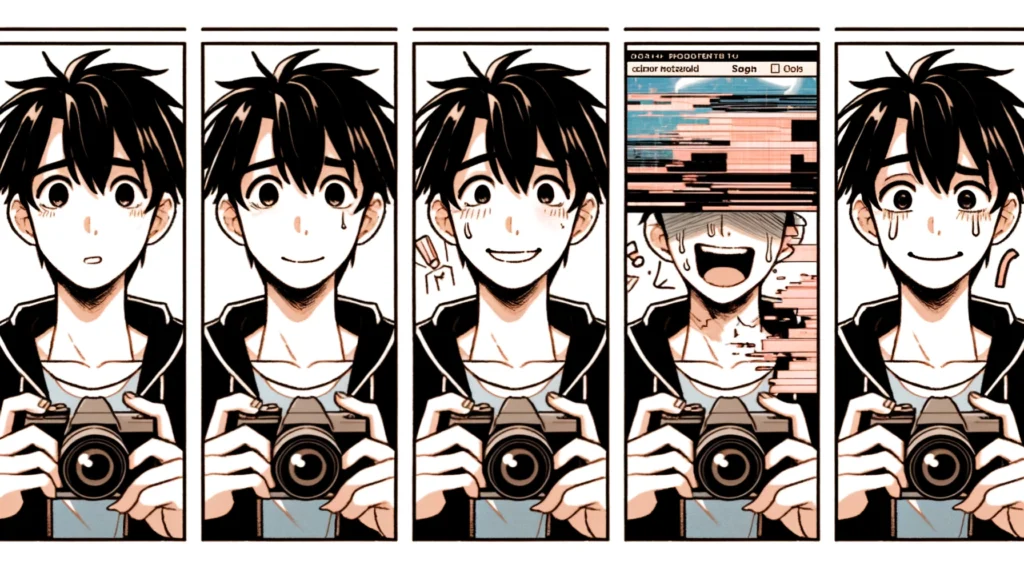
せっかくいい写真が撮れたのに「データが壊れてる。。。」なんて青ざめたことはありませんか?
そんな方に超オススメなソフトをご紹介します!その名も「4DDiG File Repair」。このソフトは、破損した写真を修復するだけでなく、ぼやけた写真もきれいに蘇らせることができるすごいツールです。AI技術を使って、あなたの大切な写真やビデオを元通りにします。
今回は、そんな4DDiG File Repairの中でも人気な機能「画像高画質化」に焦点を当ててレビューいたします。
本記事では、株式会社Tenorshare様より『4DDiG File Repair(Mac版)』の試用レビューとなります。
4DDiG File Repairとは?
「4DDiG File Repair」は、AI技術を活用したオールインワンのファイル修復ツールです。破損した動画や写真、オーディオファイルを修復するだけでなく、画質向上や白黒写真のカラー化もできます。使いやすいインターフェースで、どんなユーザーにも最適な製品です。

4DDiG File Repair
使いやすいファイル修復ソフトで、AI技術により、あらゆるレベルの破損した写真、動画、ファイル、音声を修復できます。
4DDiG File Repairって何?
「4DDiG File Repair」は、壊れた動画や写真を修復できるソフトウェアです。AI技術を使って、色あせたり、ノイズが入ったりしたファイルも元の美しさを取り戻します。更に、白黒写真をカラーに変換する機能もあるんですよ。
こんな方におすすめ!
- カメラ好きな方:大切な写真を守りたい。
- 大切な思い出を保存しておきたい方:過去の思い出を鮮明に。
- 古い写真やビデオの修復を専門に扱う方:仕事で使う方にも最適。
このソフトは、特にカメラ好きな方や、大切な思い出を保存しておきたいすべての人にピッタリです。また、古い写真やビデオの修復を専門に扱う仕事をされている方にも、強力な助けになります。
写真を趣味でやっている方でも破損した写真や動画があればぜひ利用する価値のあるソフトです!
4DDiG File Repairのメリットとデメリット
| メリット | デメリット |
|---|---|
| 複数のファイル形式に対応 | 一部の機能は有料版のみ |
| AI技術による高度な修復機能 | 価格がやや高め |
| 使いやすいインターフェース | 無料版は機能制限がある |
| 豊富な修復機能(写真、動画、オーディオなど) | Mac版とWindows版で対応機能が異なる |
4DDiG File Repairの対応形式とシステム要件
| カテゴリ | 対応形式 | システム要件 |
|---|---|---|
| 写真 | JPG, JPEG, ARW, CR2, ERF, NEF, PEF, ORF, RAW, SRW, CRW, RAF など | Windows 10/8.1/8/7, macOS 10.15 以降 CPU: 1GHz (32ビットまたは64ビット) RAM: 256 MB以上 (1024MB推奨) ハードディスク空き容量: 最低200 MB |
| 動画 | MP4, MOV, M4V, 3G2, 3GP, MKV | |
| オーディオ | MP3, M4A, FLAC, AAC, WAV (Windowsのみ) | |
| オフィスドキュメント | PDF, XLSX, DOCX, PPTX, AI, PSD, PSB, ZIP (Windowsのみ) | |
| サポートデバイス | Windows コンピュータドライブ、USB フラッシュドライブ、メモリスティック、SDカード カメラ、ドローン、CCTVなどで使用されるその他のストレージメディア |
4DDiG File Repairの使い方
使い方はとても簡単です。修復したいファイルを選び、「修復」ボタンをクリックするだけで、自動的に修復が始まります。修復後はプレビューで結果を確認できます。
その前にインストールの手順をご紹介します。
インストールと登録手順
では、実際にインスートールと登録手順をご紹介いたします。(Windows版とMac版があります。)
(クリックするとダウンロードが始まります)
Windows版はコチラから↓
(私の場合はMac版を使用しているのでファイルを開いたらアプリケーションフォルダーに移動します。)
インストールが終わったらファイルを開きます。
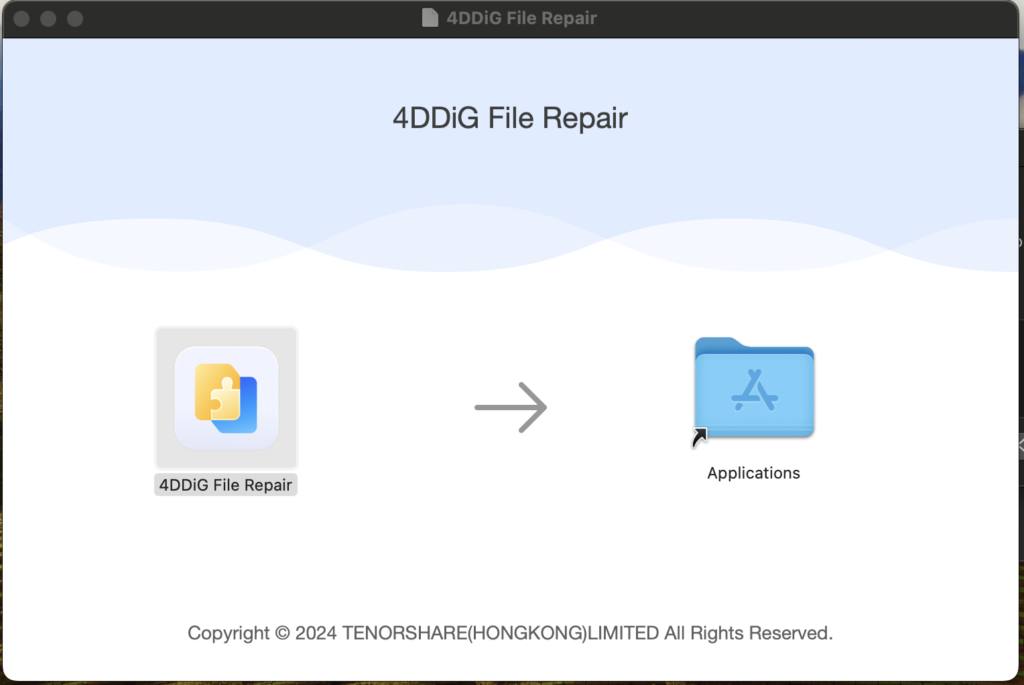
アプリケーションフォルダに入っていることが確認できていたらOK!
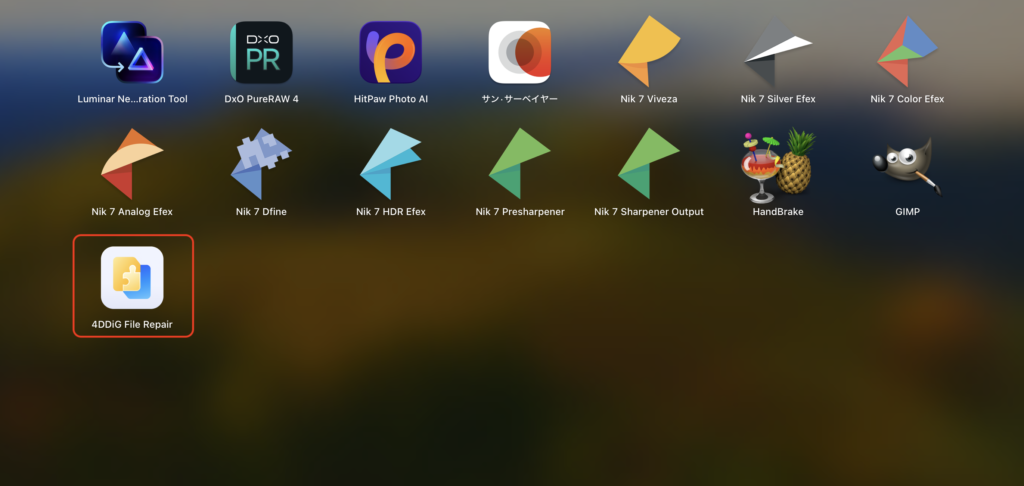
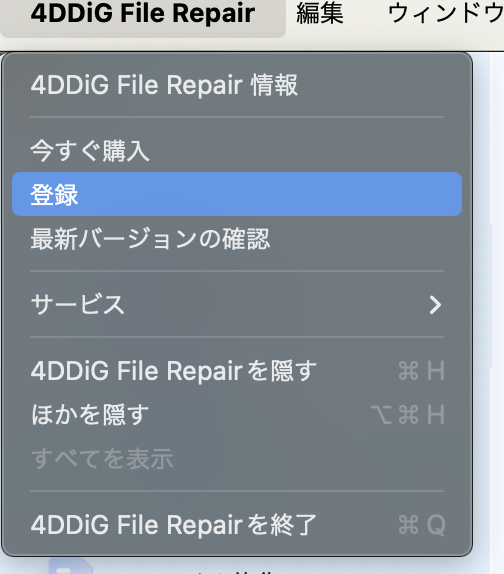
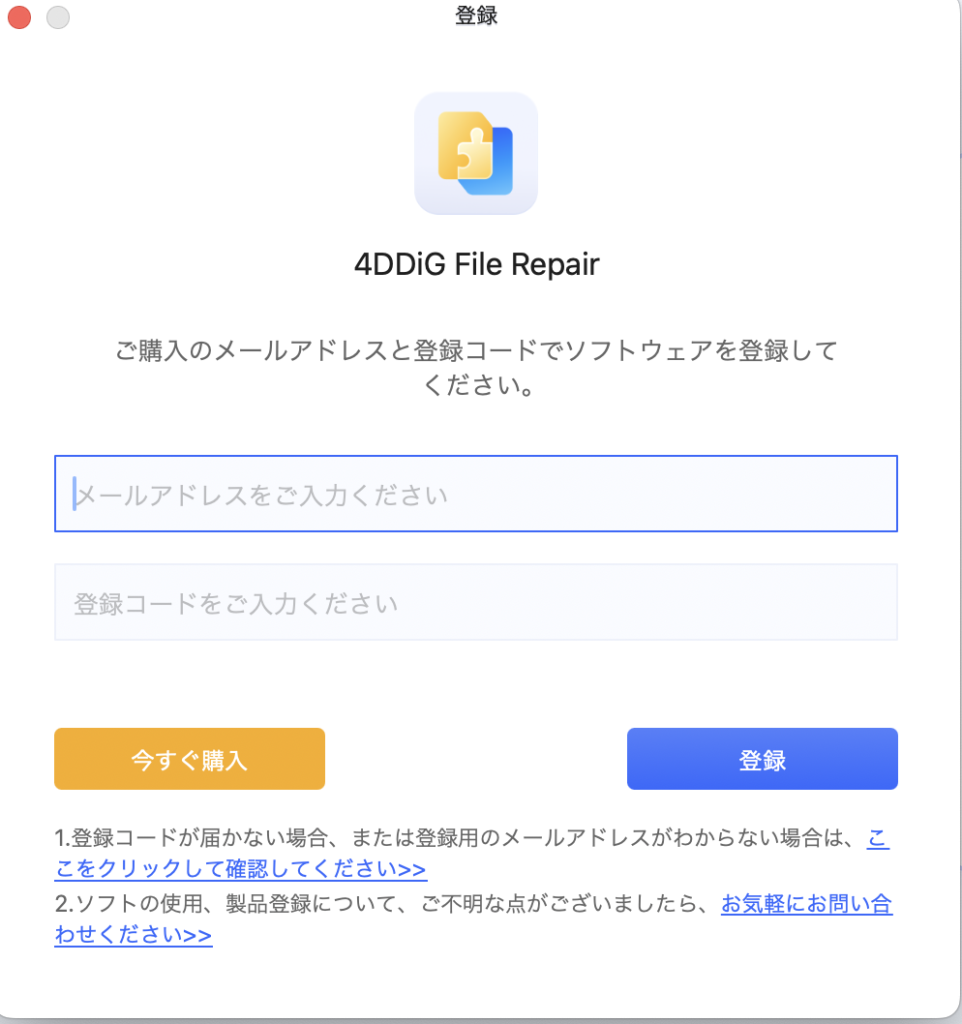
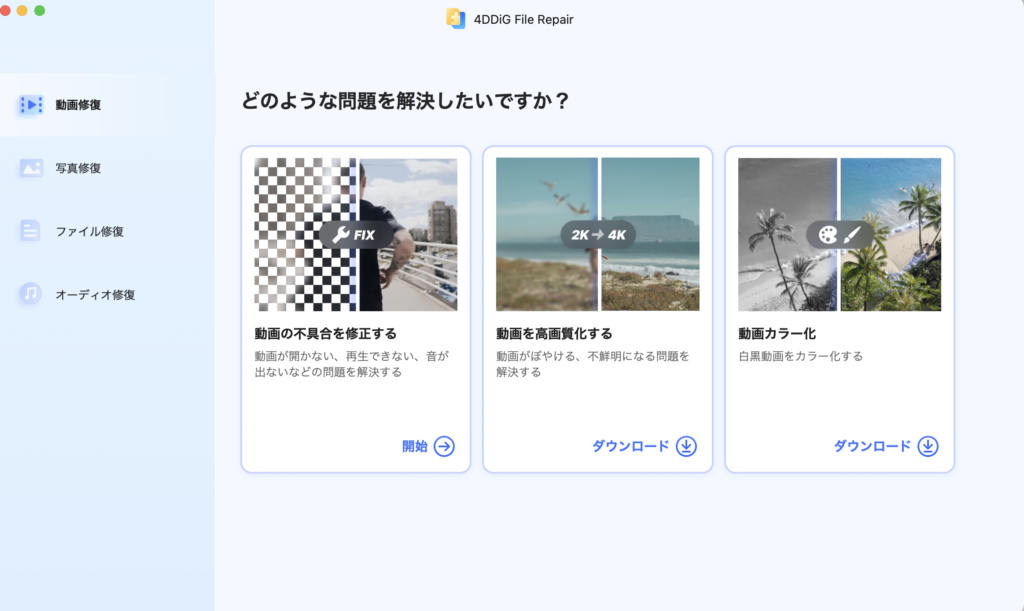
修復したいファイルを選び、「修復」ボタンをクリックするだけで、自動的に修復が始まります。
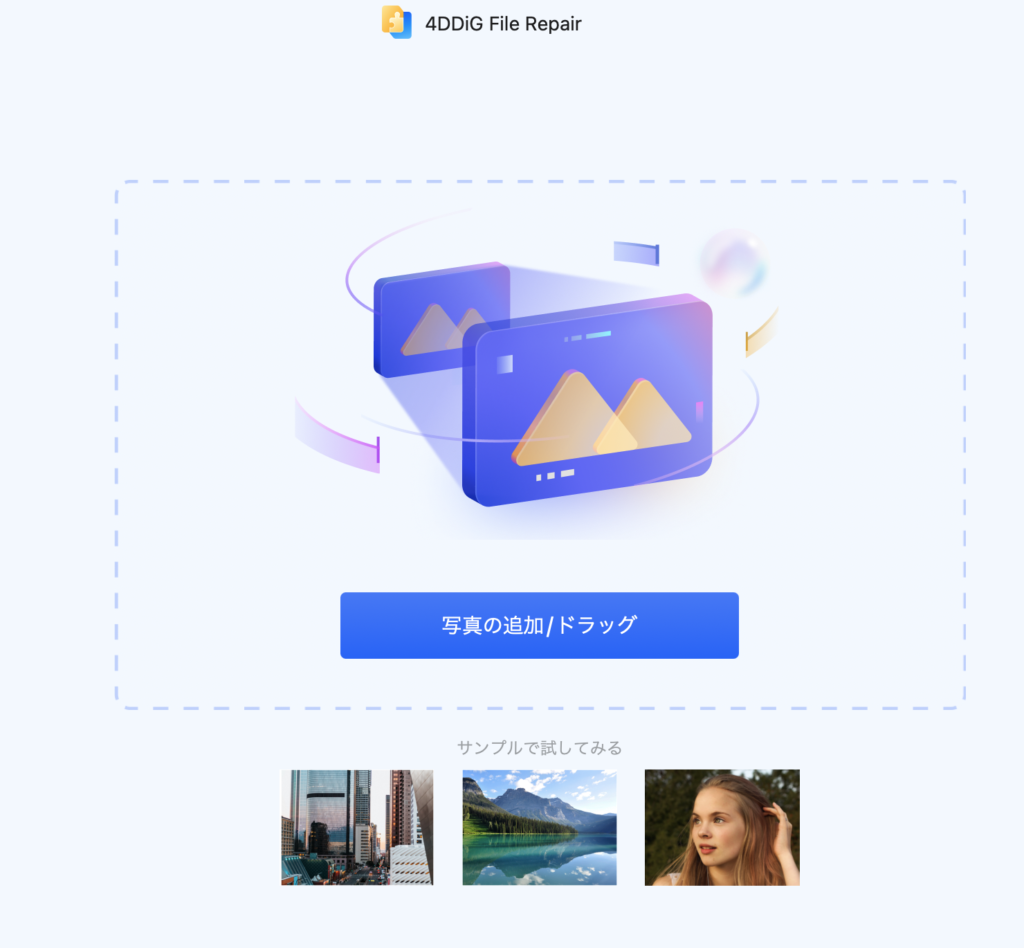
修復が完了した後は、直接プレビューして結果を確認できます。
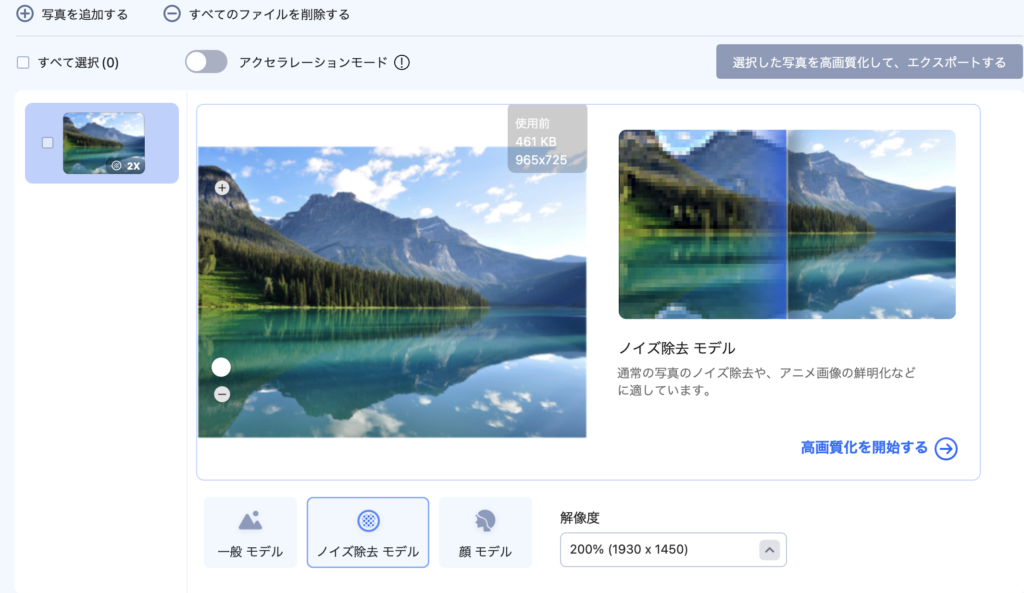
「画像高画質化」機能の詳細と使用例
「4DDiG File Repair」は破損した写真や動画や音楽ファイルをを修復するだけでなく特に画像のクオリティを向上させる機能が充実しています。ノイズ除去や色調整など、細かいニーズに応じて画像を最適化することができます。
まずは「4DDiG File Repair」のサンプル写真を使用して説明いたします。
【写真修復】→【写真を高画質化する】を選択
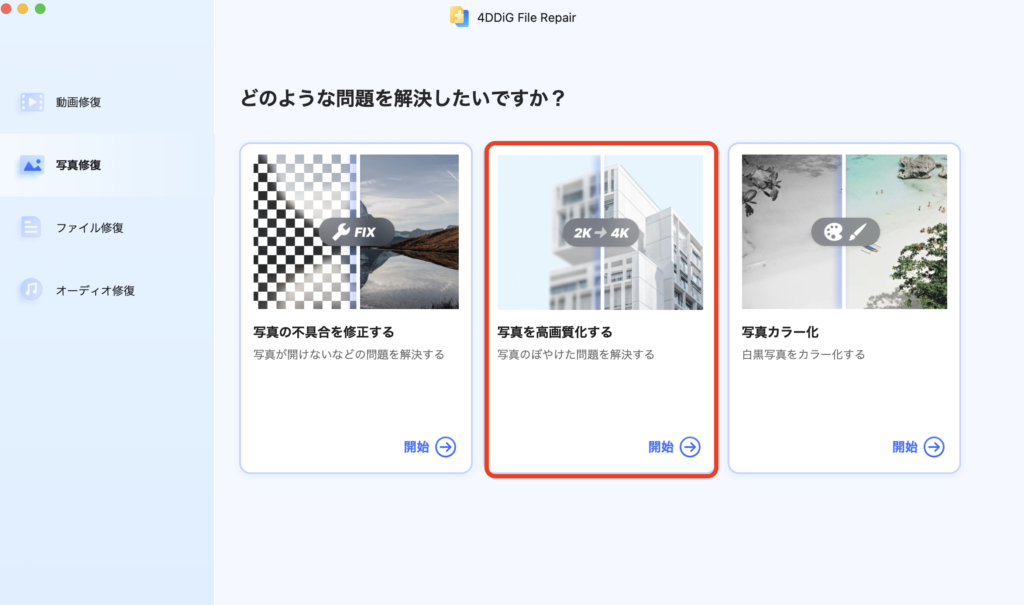
↑【写真修復】写真を高画質化するから選択
すべての画像に適用可能な基本的な画質向上モデルです。
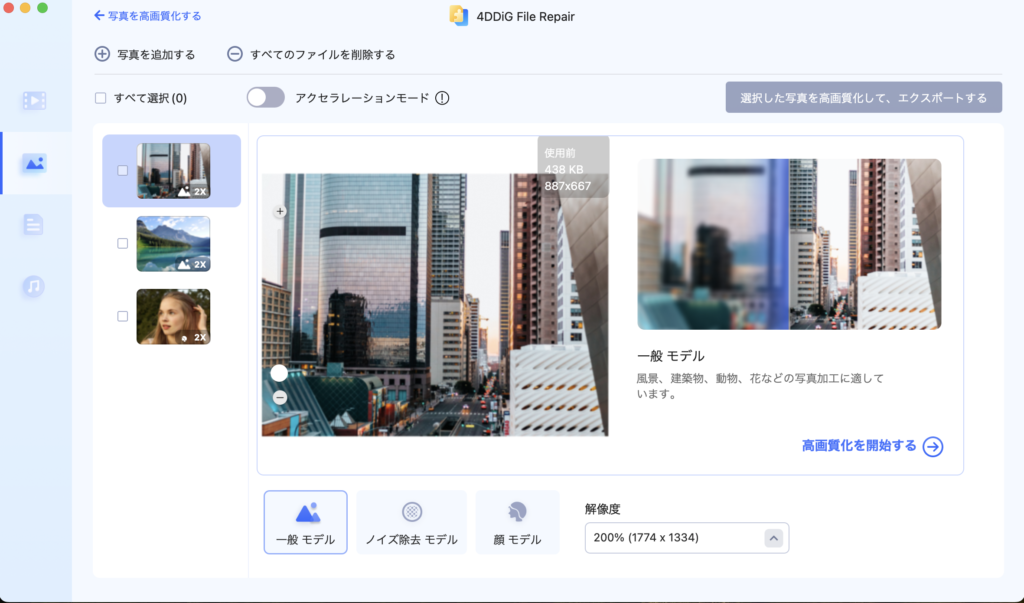
風景や建築物、動物などの写真に適用できる基本的な画質向上モデルです。解像度はデフォルトで200%に設定されており、処理には約20秒〜1分ほどかかります。
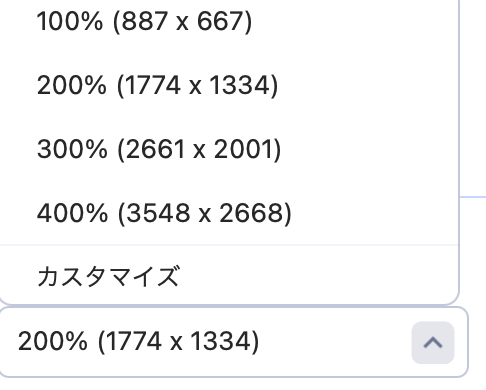
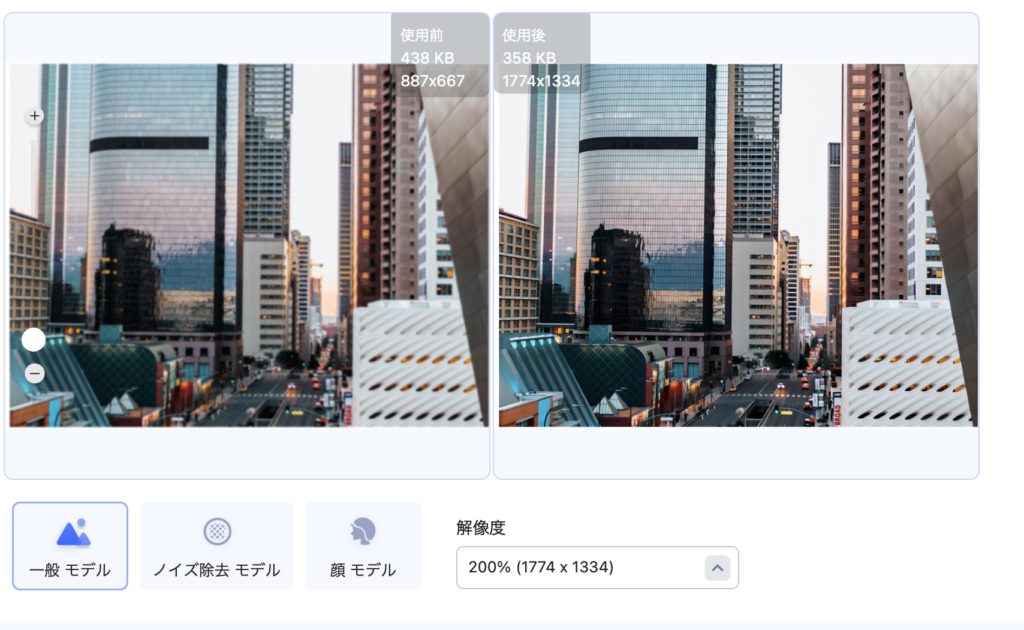
私の環境(M1Pro MacBook Pro 14)では処理には20秒ほどかかりました。お使いのパソコンの環境によっては多少前後するかと思います。
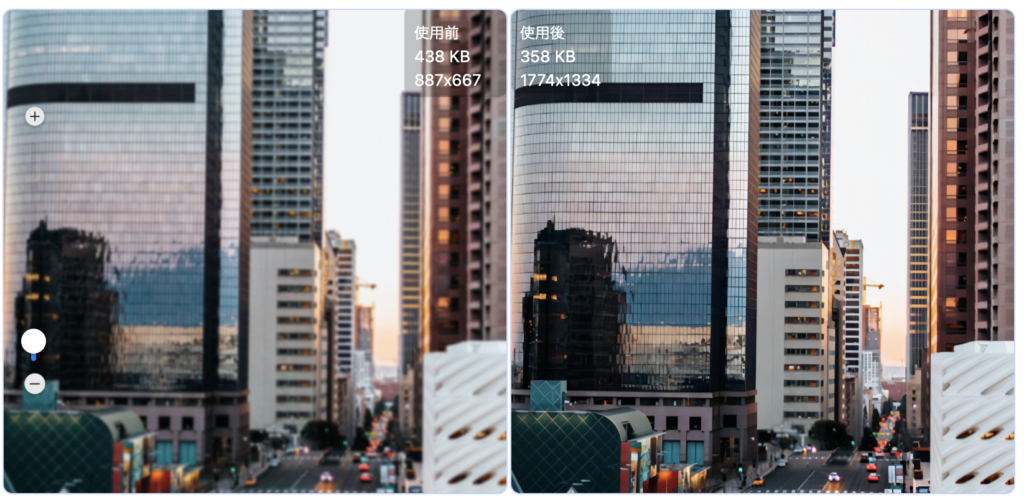
ピンチアウトしながら使用前・後の確認ができます。こちらのデモ写真ではかなり変わりましたね!
画像のノイズを効果的に除去し、よりクリアな画像を作成します。
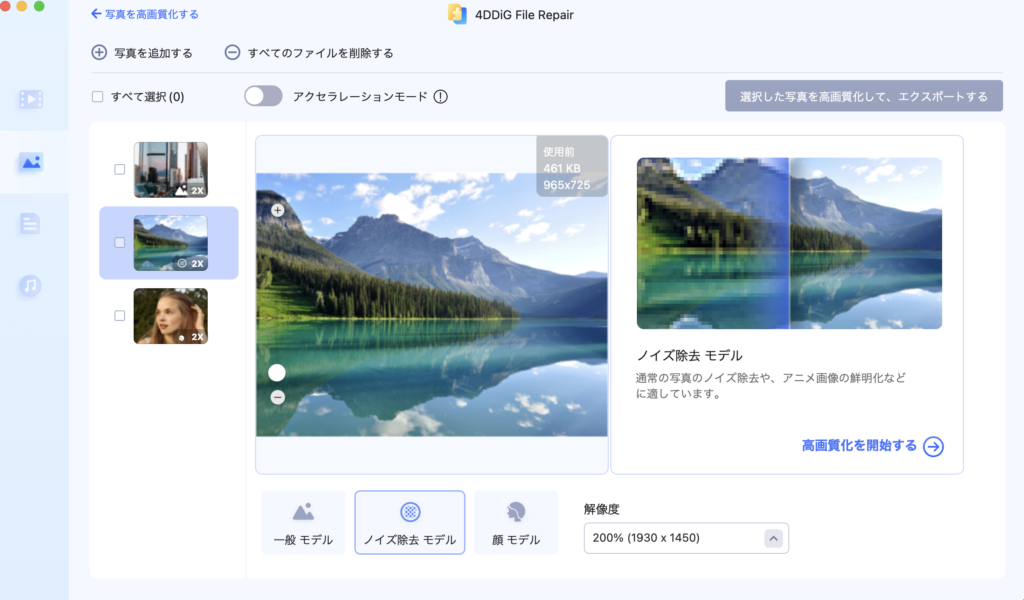
画像のノイズを効果的に除去し、クリアな画像を作成します。風景写真や高感度ノイズの除去にも適しています。またアニメ画像の鮮明化などにも適しているそうです。
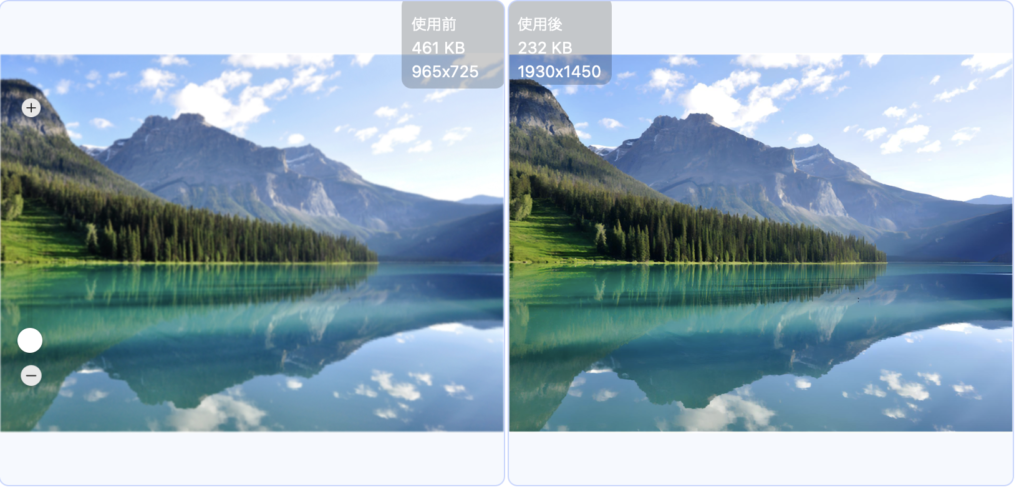
こちらのノイズ除去は主に風景写真など撮る方には最適な機能です。個人的には一番多用する機能ですね!
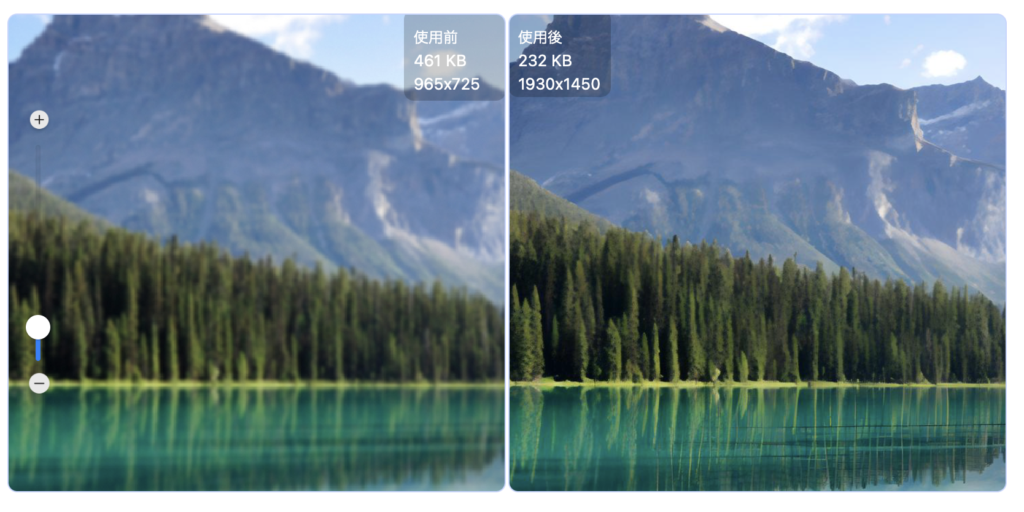
拡大してみるとかなり鮮明になりましたね!これはかなり風景写真でも使える機能です!
人物のポートレート写真専用に設計されており、肌の質感やディテールを美しく修正します。
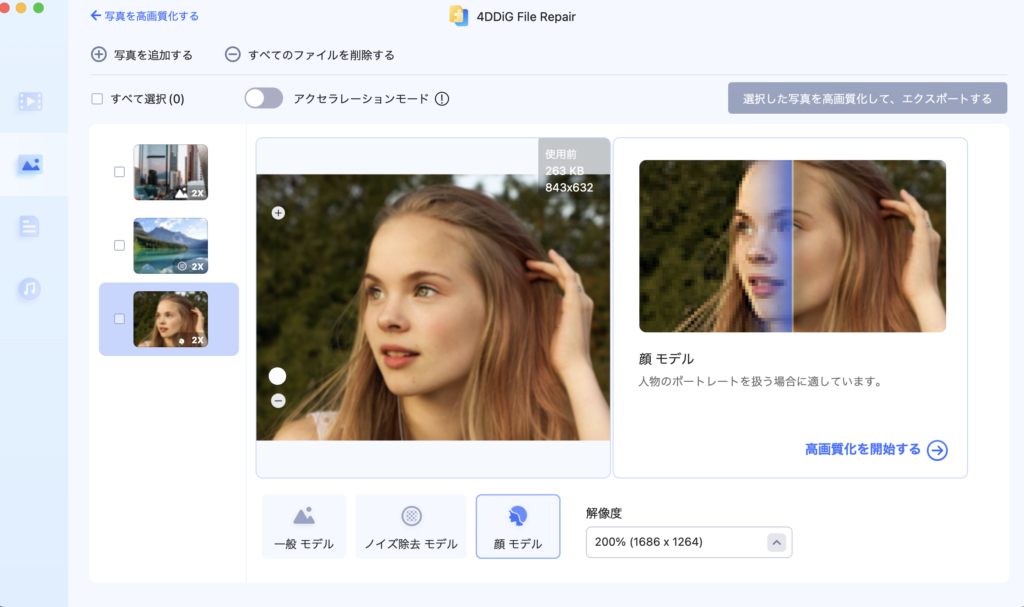
人物のポートレート写真専用に設計され、肌の質感やディテールを美しく修正します。
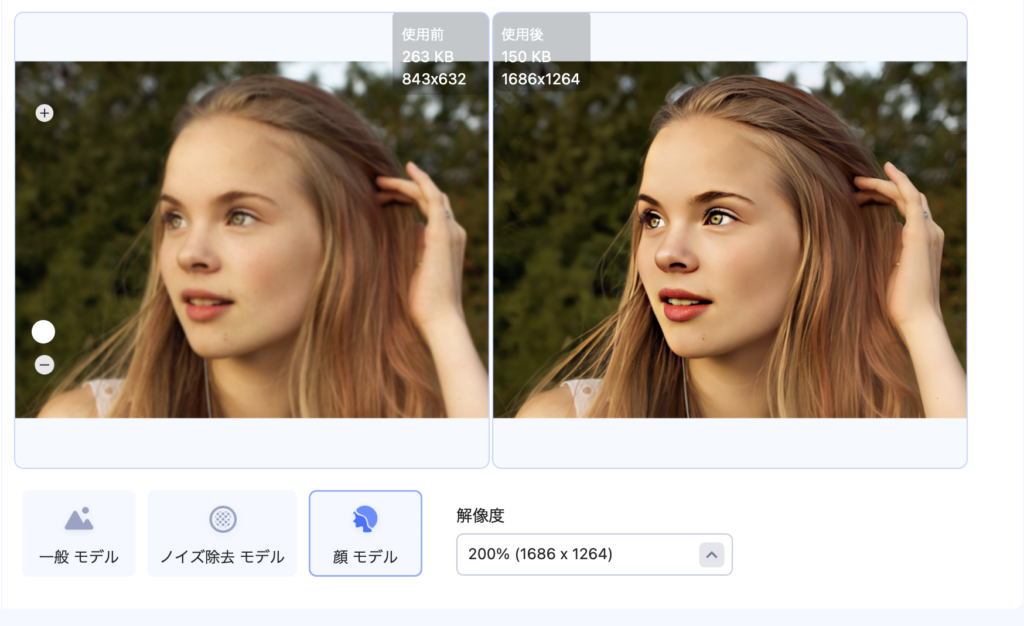
ちょっとぼやけてたお顔より、目鼻立ちもくっきりはっきりされてこれはもうSNS映えしそうですね!
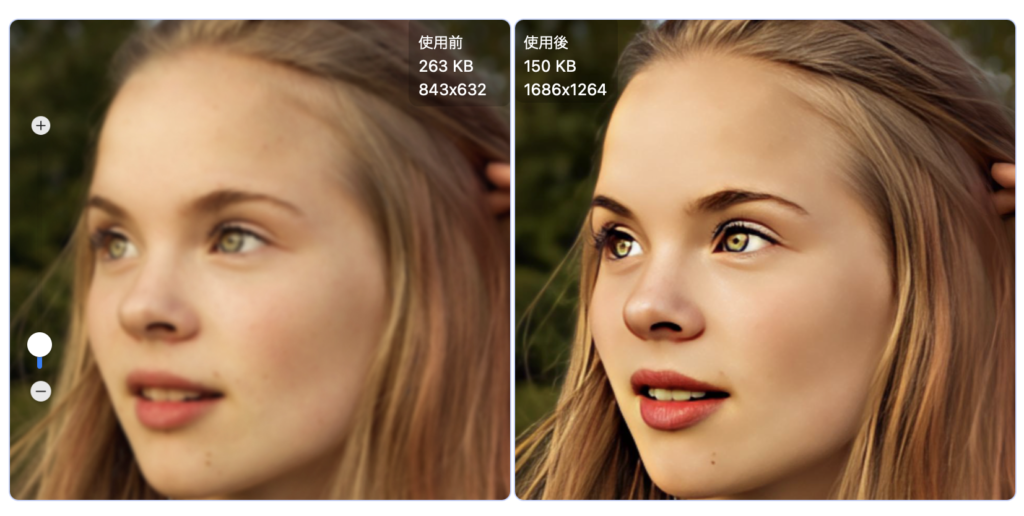
いや〜これはかなり映える写真に変わりますね!
白黒写真をカラー化する機能です。
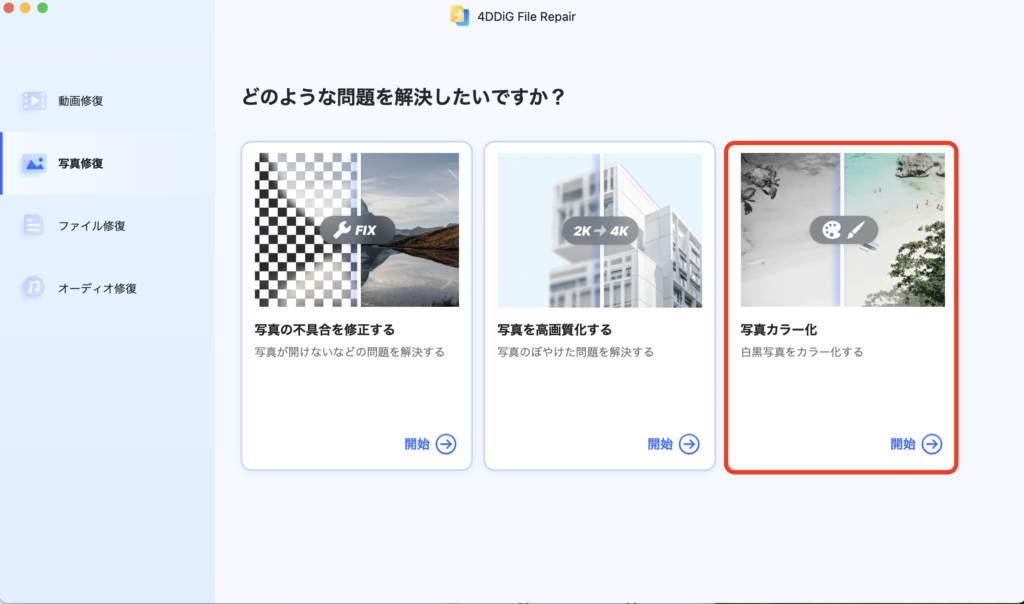
風景写真での作例
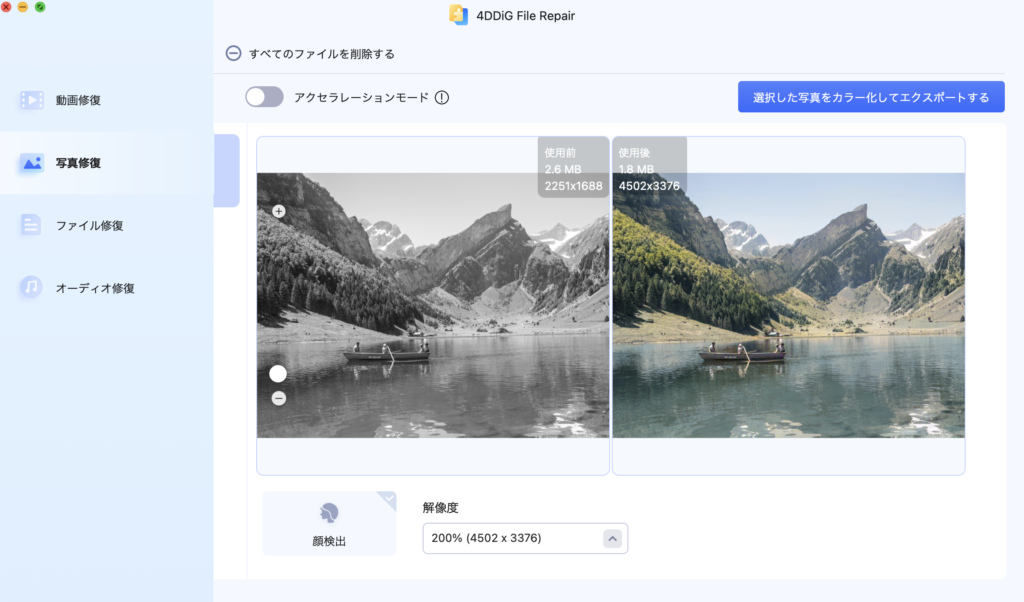
お花の写真の作例
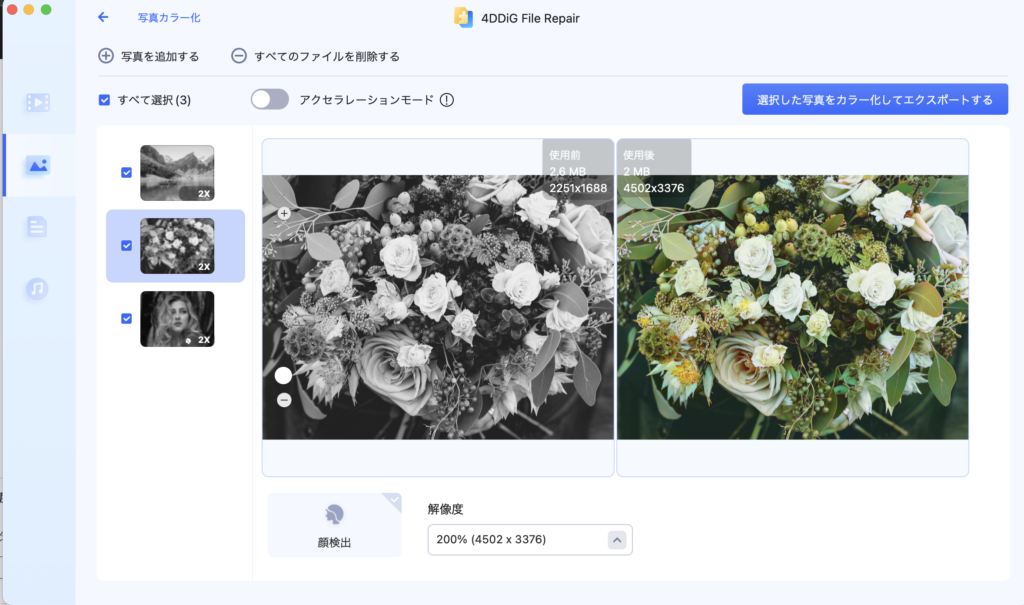
人物の作例
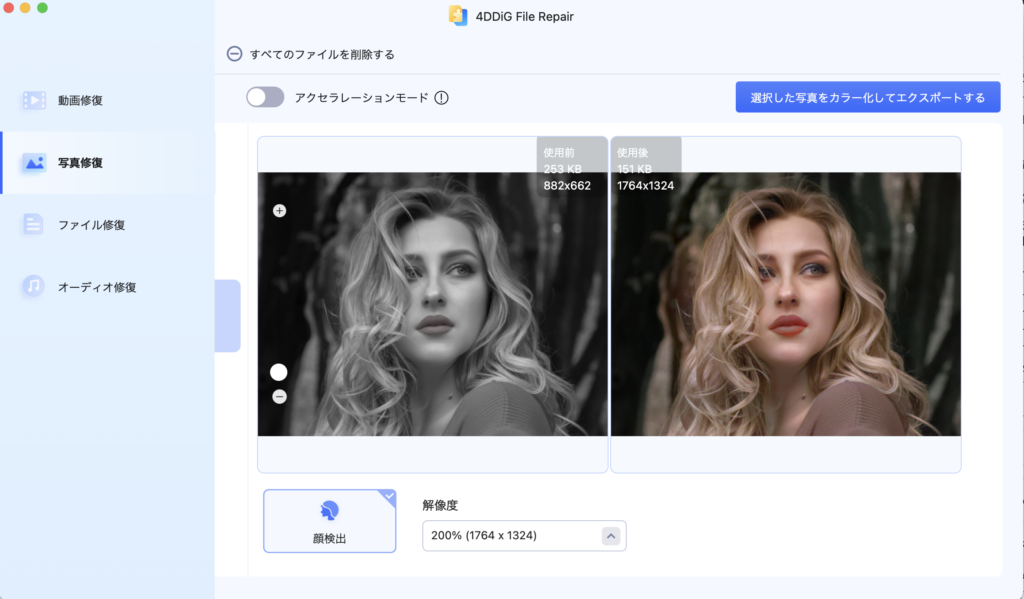
古い白黒写真などお持ちでしたらぜひ試してみてください!
実際に使用してみた感想
では実際に「画質高画素化」を試してみました。

(F8 SS1 ISO100)
それではこちらの写真を例に「一般モデル」で「画質高画素化」を試してみました。
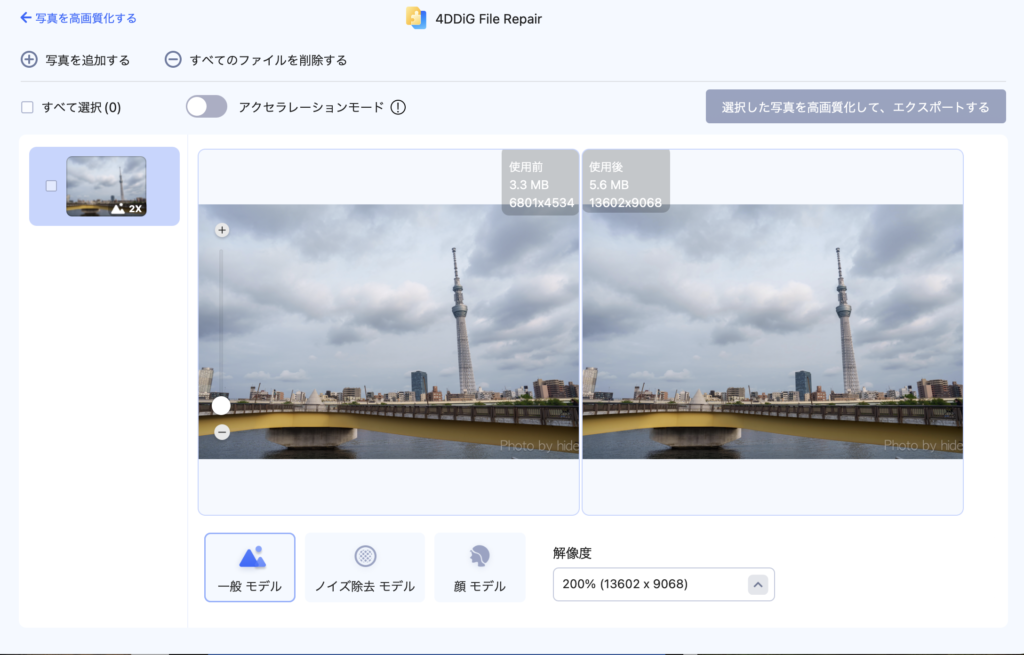
では実際にどのくらい変わったのかを比較してみます


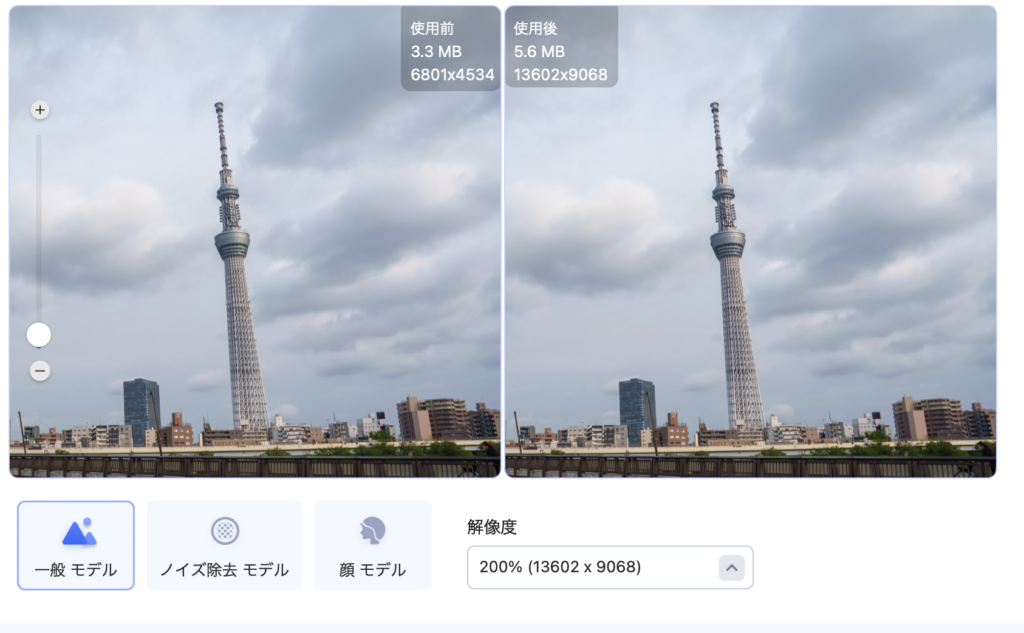
拡大して比べてみると確かに画質の向上がアップしていますね! なかなか良い感じではないでしょうか!?

(F5.6 SS1/200 ISO500)


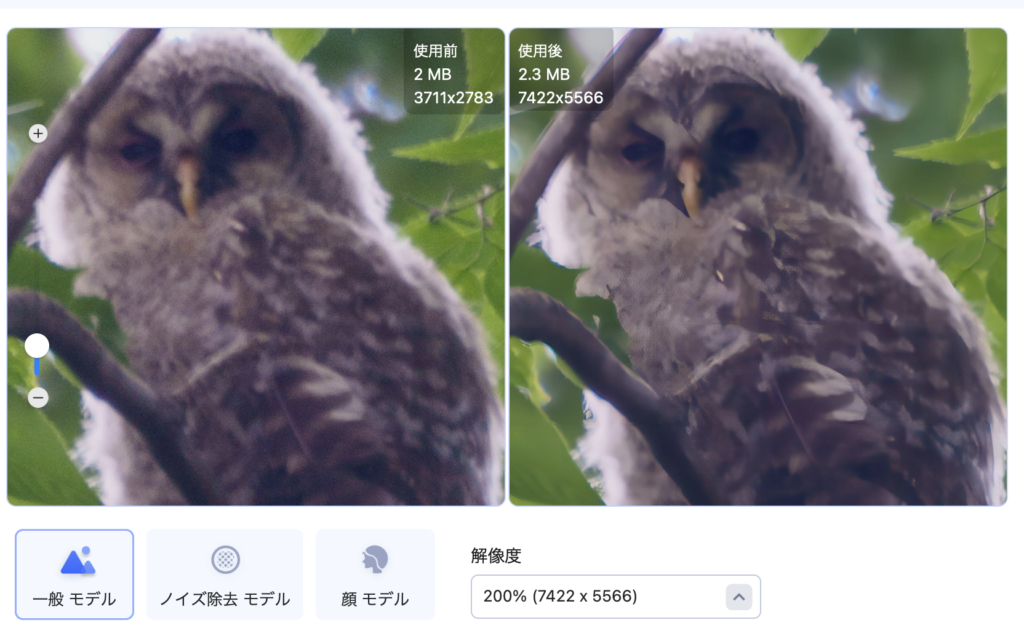
こちらのフクロウの写真もアップにすると違いがわかるかなと思います! かなりクリアになった印象です!
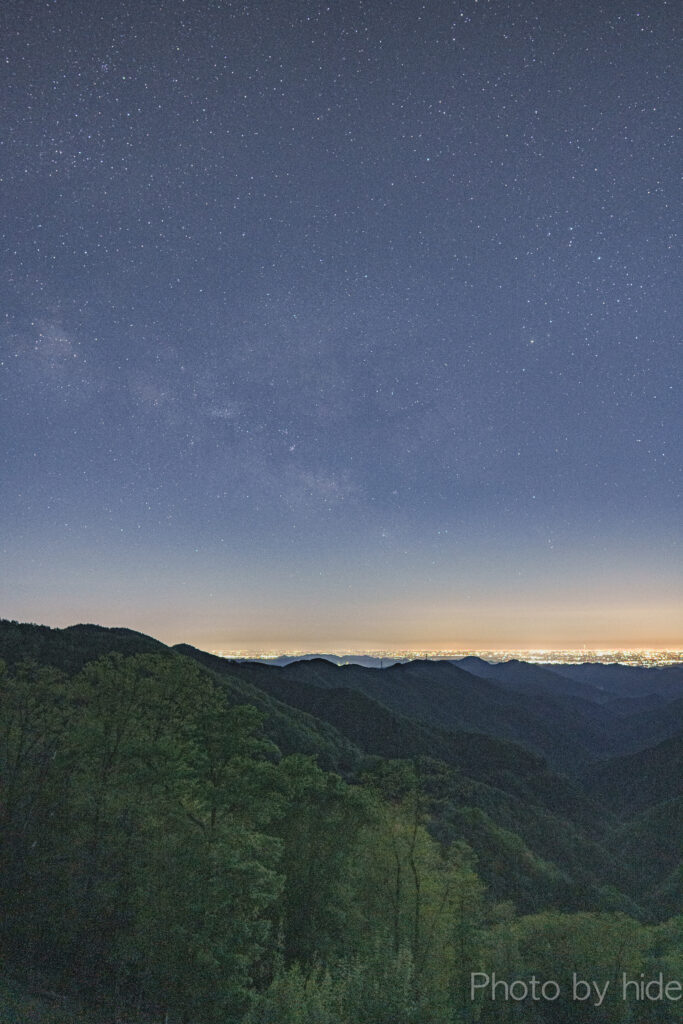
(F2.8 SS8 ISO2500)
それでは今度はこちらの星景写真を使って「ノイズ除去モデル」を試してみました。


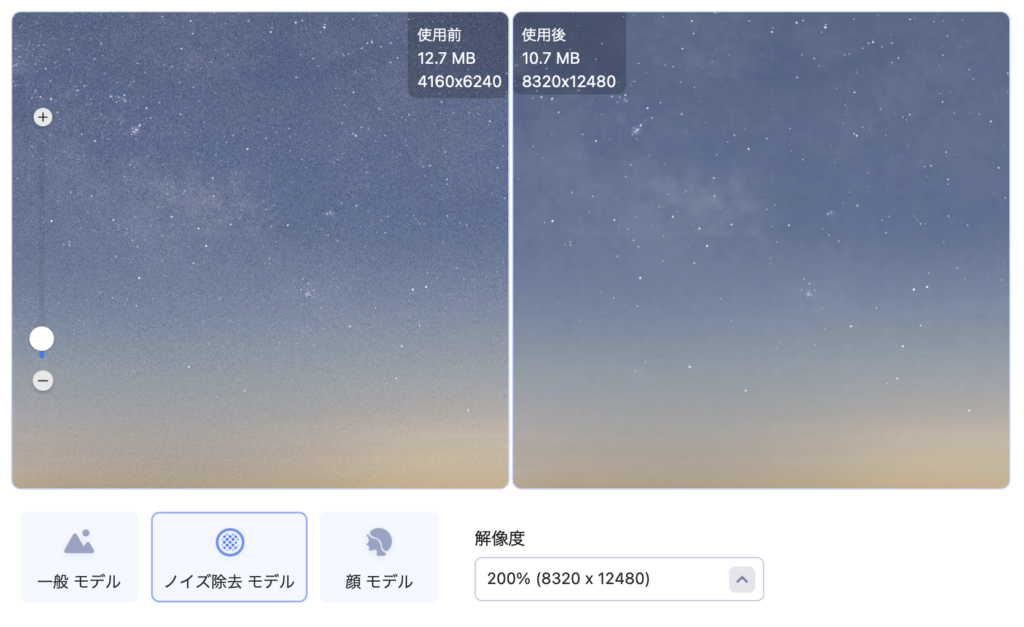
拡大してみるとかなりノイズが低減しているのがわかりますね、高感度撮影をするとかなりノイズが発生しますがこのソフトを使うことでザラザラ感もなくなりかなりノイズが低減できました。 星景写真でも十分適用致すことができます。

サングラスを使用していますが、顔モデル(AIポートレート専用モデル)を試してみました。


カラーサングラスをかけていても「4DDiG File Repair」の顔モデル(AIポートレート専用モデル)は認識してくれましたが。
(あまり顔が認識されないと読み込みエラーになる場合もあります。)
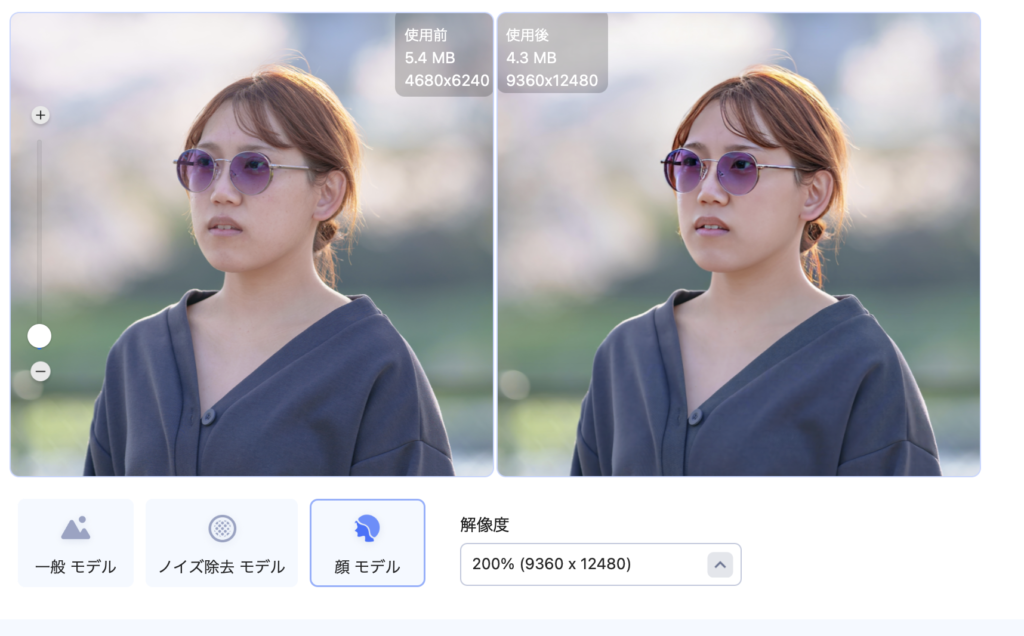
アップにしてみると「美肌モード」と言いますかお顔もシャープになりなんとなく映えた印象がいたします。
では最後に白黒写真をカラー化してみました。

白黒写真をなかなか見つけることができなかったのですが、若かり頃の「オカン」の写真を使用してみたいと思います(笑)。
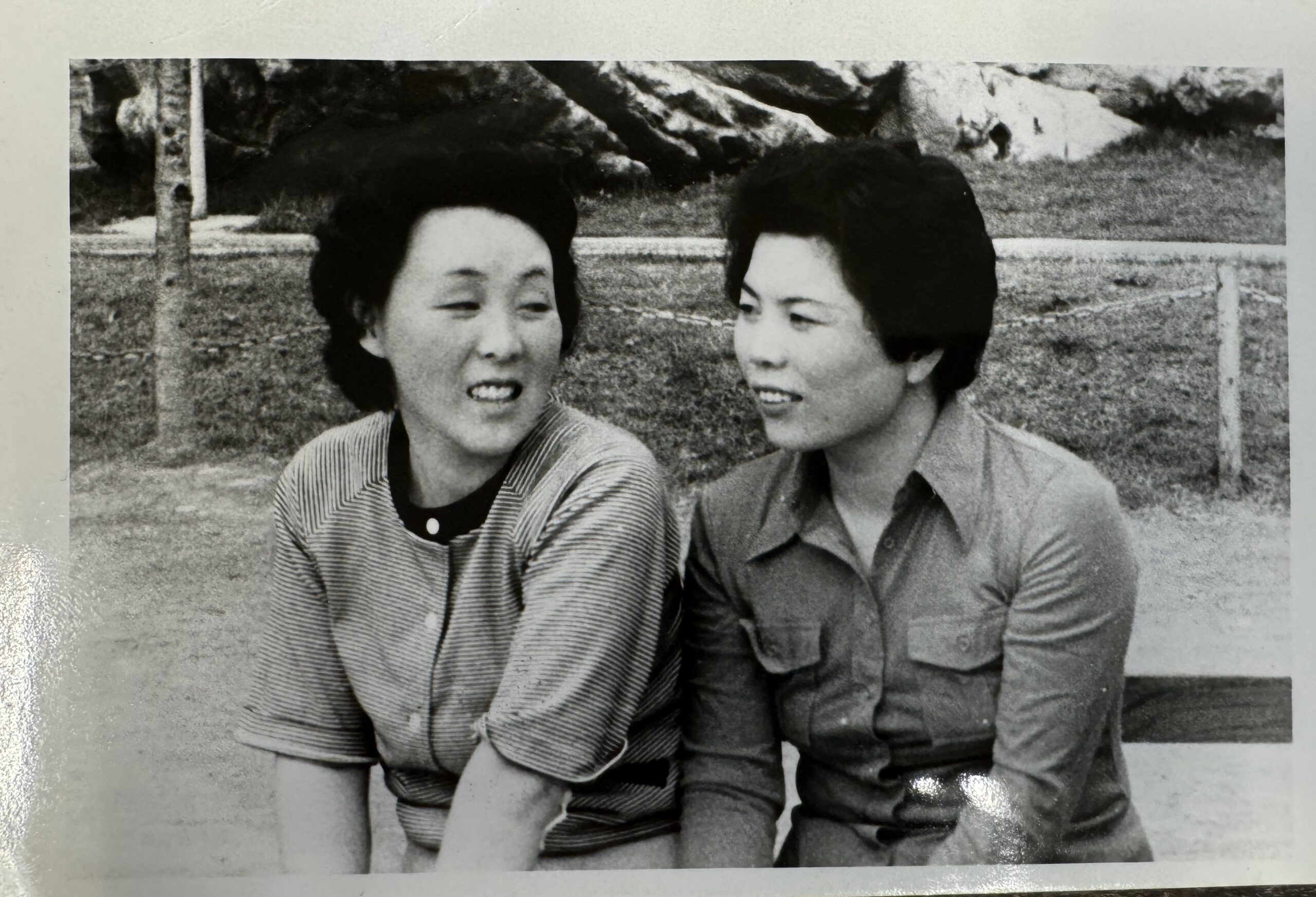

白黒の時代から現代の時代へ、なかなか時代を感じさせますね…。
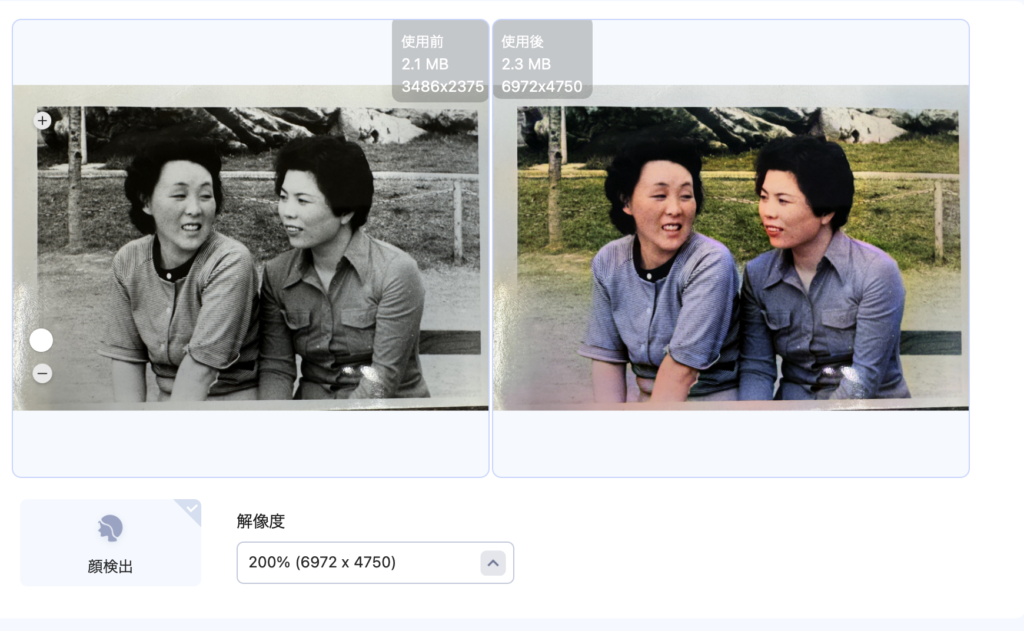
いや〜これはなかなか斬新ではありますが、もし自宅に懐かしい写真が眠っているのであれあばぜひやってみてほしい機能です!かなり喜ばれるのではないでしょうか!
無料版と有料版の違い
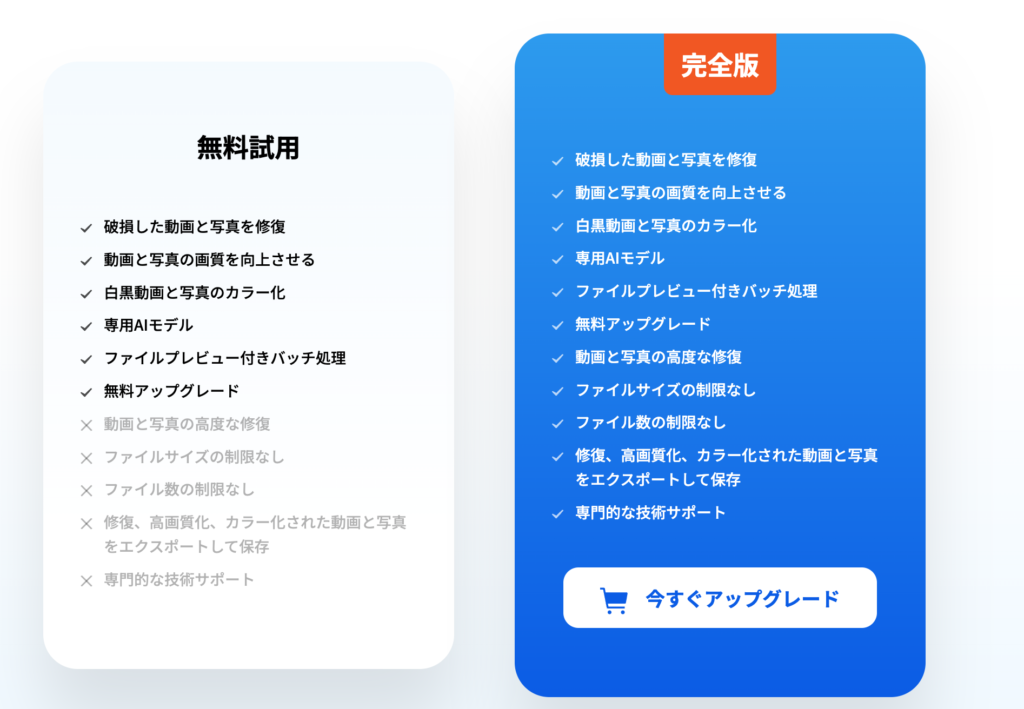
| 機能 | 無料版 | 有料版 |
|---|---|---|
| ファイル修復 | 利用可能(ただしエクスポートするには有料) | 全機能利用可能 |
| 画像の高画質化 | 利用可能(ただしエクスポートするには有料) | 無制限 |
| カラー化機能 | 利用可能(ただしエクスポートするには有料) | 無制限 |
| オーディオ修復 | 利用不可 | 利用可能 |
| オフィスドキュメントの修復 | 利用不可 | 利用可能 |
| 動画修復機能 | 利用不可 | 利用可能 |
| テクニカルサポート | 制限あり | 優先サポート |
| アップデート | 制限あり | 無料アップデート |
| ファイル数の制限 | 修復可能なファイル数に制限あり | 制限なし |
無料版では、基本的なファイル修復機能を試すことができるため、まずは無料版でソフトの性能を確認し、満足できれば有料版へのアップグレードを検討するのが良いでしょう。
また、どうしてもこの機能だけは使いたいと思った時は1カ月間だけでも使用するというのも良い選択です。
4DDiG File RepairのMac版とWindows版の違い
| 項目 | 共通点 | Mac版 | Windows版 |
|---|---|---|---|
| 基本機能 | 写真、動画、オーディオファイルの修復、画像の高画質化、白黒写真のカラー化、ノイズ除去 | 対応 | 対応 |
| インターフェース | 直感的に操作できる使いやすいデザイン | 同じ | 同じ |
| オーディオ修復 | 主要なオーディオ形式の修復 | 一部非対応 | MP3, M4A, FLAC, AAC, WAVに対応 |
| オフィスドキュメントの修復 | PDF, XLSX, DOCX, PPTX, AI, PSD, PSB, ZIPの修復 | 非対応 | 対応 |
| システム要件 | OSの対応要件 | macOS 10.15以降 | Windows 10/8.1/8/7 |
「4DDiG File Repair」は、両方のプラットフォームで利用可能な強力な修復ツールですが、Windows版はオーディオファイルやオフィスドキュメントの修復機能が充実しています。Mac版でも基本的な修復機能は十分に利用できるため、ユーザーの使用環境やニーズに合わせて選択すると良いでしょう。
価格
「4DDiG File Repair」は、ユーザーのニーズに合わせて選べる複数のプランを提供しています。
価格プラン
4DDiG File Repairの価格表
| プラン | Mac版価格 | Windows版価格 |
|---|---|---|
| 月間更新ライセンス | 6,480円 | 5,980円 |
| 年間更新ライセンス | 9,980円 | 9,280円 |
| 永久ライセンス | 13,980円 | 12,980円 |
詳細は 公式サイト をご覧ください。

4DDiG File Repair
使いやすいファイル修復ソフトで、AI技術により、あらゆるレベルの破損した写真、動画、ファイル、音声を修復できます。
価格に含まれるサービス
- 全機能の利用: ファイル修復、画像の高画質化、動画の修復、オーディオ修復、オフィスドキュメントの修復、カラー化機能など。
- 優先テクニカルサポート: 問題が発生した場合、迅速に対応してもらえます。
- 無料アップデート: ソフトウェアの最新バージョンへの無料アップデートが含まれます。
無料試用版
- 機能制限あり: 一部の基本的な修復機能のみ利用可能です。
- ファイル数制限あり: 修復可能なファイル数に制限があります。
4DDiG File Repairのよくある質問(Q&A)
- 4DDiG File Repairはどのようなファイル形式に対応していますか?
- 写真、動画、オーディオ、オフィスドキュメントなど、幅広いファイル形式に対応しています。
- 対応デバイスは?
- Windows コンピュータドライブ、USB フラッシュドライブ、メモリスティック、SDカード、カメラ、ドローン、CCTVなどのストレージメディアに対応しています。
- 無料版と有料版の違いは何ですか?
- 無料版は基本的な修復機能のみで、ファイル数に制限があります。有料版は全機能利用可能で、ファイル数の制限がありません。
- サポート体制はどうなっていますか?
- 有料版には優先的なテクニカルサポートが付いています。問題が発生した場合は、迅速に対応してもらえるため、安心して利用できます。
まとめ
今回は、「画像高画質化」機能を中心にレビューいたしましが、「4DDiG File Repair」は、先進的なAI技術で写真や動画の修復を容易にし、ユーザーに高品質な結果を提供します。しかし、今回は試さなかったのですが破損したデータなどは修復に時間がかかる場合がある点や、完全に修復できないファイルも存在するため、使用する際には注意も必要です。それでも、破損した大切なデータを救出するための強力な手段として、試してみる価値は十分にあります。
興味がある方は、ぜひ一度公式サイトを訪れてみてください。
今なら20%OFF!




